
Mündəricat:
- Addım 1: Laptopunuzun bu yeniləmə ilə uyğun olub olmadığını yoxlayın
- Addım 2: Alətlər və Tərkibi
- Addım 3: WLAN Kartınızı tapın və Beast İnterfeys Kabeli ilə əvəz edin
- Addım 4: Xarici Kabel Konfiqurasiyası
- Addım 5: Güc Kabelini Canavara bağlayın
- Addım 6: GPU'nuzu daxil edin
- Addım 7: Avadanlıq Konfiqurasiyasının tamamlanması
- Addım 8: Laptopu yandırın
- Addım 9: GPU Sürücüsünü quraşdırın
- Addım 10: Laptopu yenidən başladın və xarici monitora qoyun
- Addım 11: İsteğe bağlı: Köhnə Daxili GPU'nuzu deaktiv edin
- Addım 12: EGPU VERDİYİNİZİ TƏBRİK EDİRİK
- Addım 13: Nəzərə alınmalı digər şeylər
- Addım 14: Tövsiyə olunan Qrafik Kartı
- Addım 15: Bu Dərsliyin İnkişafına Yardım
- Müəllif John Day [email protected].
- Public 2024-01-30 07:43.
- Son dəyişdirildi 2025-01-23 12:54.

Salam Uşaqlar.. Bu, öyrədilə bilən ilk dərsimdir. İngilis dili mənim ilk dilim deyil, qrammatik səhvlərimi bağışla. Laptopu təkmilləşdirmək təcrübəmə əsaslanaraq bunu etdim. Və heç kimin maraqlanmayacağını bildiyiniz üçün sizi uzun müddət tanıtmayacağam
Bu dərs 3 hissədən ibarət olacaq. problemlərinizi hər bir hissəyə yönləndirə bilərsiniz
- hardware quraşdırılması.
- proqram konfiqurasiyası
- bilmək lazım ola biləcək digər şeylər
DISCLAIMER: BU TUTORİALI ÖZ TƏCRÜBƏİM ÜZRƏ YARATDIM. Lakin, SİZİN Noutbukunuzda işləyəcəyinə Zəmanət vermirəm. MƏNİM TUTORİALIMA İZLƏMƏK İSTƏYİRSƏN, SƏBƏB OLAN HƏR ZƏRƏRƏ MƏSULİYYƏTLİ OLMAYACAĞIMI QƏBUL ETMƏLİSİN. ÖZ RİSKİNİZ İLƏ ETMƏK.
BU TALİMATDA GÖSTƏRİLƏN BÜTÜN ŞƏKİLLƏR MƏNƏ məxsusdur. BU TƏLİMATDA SAYILAN HİSSƏLƏRİN HƏR HANSI SATICISI İLƏ BAĞLI DEYİLM.
Hələ də mənə kredit verdiyiniz və bu sayta bir keçid qoyduğunuz müddətdə bu təlimatı veb saytınızda və ya başqa bir yerdə paylaşmaqda sərbəstsiniz.
Addım 1: Laptopunuzun bu yeniləmə ilə uyğun olub olmadığını yoxlayın
Yeniləmə materialı almağa başlamazdan əvvəl iki şeyi yoxlamaq lazımdır
1. dizüstü kompüterinizin WLAN yuvası interfeysi növünü yoxlayın.. xarici GPU olaraq istifadə edilə bilən 2 növ interfeys var. Mini PCIE və NGFF və expresscard.. ən sürətli yol dizüstü kompüterinizi açıb növünü görməkdir. və ya dizüstü kompüterinizdə ekspress kart varsa, noutbuku açmağa ehtiyac yoxdur. wlan kartının hansı hissə olduğunu bilməyənlər üçün google "wlan card" ı sınayın və şəklini görəcəksiniz.. adətən wlan kartına bağlı kiçik kabellər olur.
2. laptopun BIOS -u yoxlayın. bir çox noutbukda (adətən Thinkpad) istehsalçı tərəfindən icazə verilən avadanlıqlar üçün BIOS kilidi var. mini pcie wlan kartını "icazəsiz" digər wlan kartına dəyişsəm, lenovo e145 (və digər düşüncə panelləri) açılmayacaq. və təəssüf ki, GDC səlahiyyətli / ağ siyahıya alınmış bir kart deyil.
dizüstü kompüteriniz BIOS kilidlidirsə, əvvəlcə kilidini açmalı və ya ağ siyahıya almalısınız. Bunun üçün BIOS modifikasiyası tələb olunacaq və bu mənim məlumatım xaricindədir, buna görə riskə dəymədiyini düşünürəm.
dizüstü kompüteriniz yuxarıda göstərilən tələblərə cavab verərsə, təkmilləşdirmə materialını toplamağa başlaya bilərsiniz, onda burada dayana bilərsiniz. çünki bu dərslik işləməyəcək.
Addım 2: Alətlər və Tərkibi
- Noutbuk. Asus N43SL-VX264D istifadə etdim
- EXP GDC V8 BEAST. (bundan sonra bunu yalnız "canavar" adlandıracağam) bunu satın alarkən, wlan kartınızla eyni interfeysə malik olanı seçin. dizüstü kompüterim mini pci-e versiyasını istifadə edir.
- Xarici monitor, klaviatura və siçan.
- İstədiyiniz masaüstü GPU. Zotac GTX 950 istifadə edirəm
- GPU üçün uyğun bir masaüstü PSU. GPU tələb edərsə, bu PSU-nun kifayət qədər 6 pinli konnektoru olduğundan əmin olun. mənim gtx950-ə 1, bacımın r9 270x-ə isə 2 ədəd 6 pinli bağlayıcı lazımdır.
- usb wifi adapteri və ya lan kabeli. Bu ayaqüstü dizüstü kompüterinizin daxili wifi adapterini qurban verəcək, buna görə də İnternetə qoşulmaq üçün başqa bir üsula ehtiyacınız olacaq. Mən özüm şəxsən ikinciyə üstünlük verirəm. Əksər noutbuklarda məhdud sayda usb port var, buna görə kömək edə bilsəm usb portunu internetə sərf etmək istəmirəm. və noutbuk indi bir masa üstüdür.
- bir tornavida
- kəsici alət. kəsmə diski olan fırlanan alətlər yaxşı olar.
Addım 3: WLAN Kartınızı tapın və Beast İnterfeys Kabeli ilə əvəz edin
heyvan 2 kabel ilə gəlir. elektrik kabeli (8pin -20 pin və 4pin) və interfeys kabeli (bu qəribə mini pcie/ngff/expresscard üçün HDMI kabeli)
Tornavida ilə dizüstü kompüterinizi açın, WLAN kartını tapın və canavar interfeysi kabeli ilə əvəz edin.
Youtubeda noutbukunuzu necə sökəcəyinizi öyrənmək istəyə bilərsiniz.. ancaq məqsədiniz wlan kartını çıxarmaq və heyvan interfeysi kabelini bağlamaqdır. Ümumiyyətlə, wlan kartı 2 kabelin qoşulduğu bir moduldur. əvvəlcə kabelləri çıxarmağı unutmayın.
dəyişdirdikdən sonra, kabel düzeni konfiqurasiyasını düşünmək məcburiyyətində qalacaqsınız. azarkeşləri qarışdırmadığından və HDMI ucunun dizüstü kompüterdən kənara çıxa biləcəyindən əmin olun. kəsmə alətlərinizin oynamağa başladığı yer budur. dizüstü kompüterinizin altından bir kabel açmaq üçün bir delik açmalısınız. bəzi noutbuk sahibləri şanslıdırlar, çünki WLAN kartının yerləşdiyi yerə çatmaq asan, digərləri isə yoxdur.
asusa gəldikdə, əvvəlcə noutbuku sökməliyəm. amma şanslıyam ki, wlan kartı noutbukumun alt hissəsindəki RAM yuvasının yanındakı bir çuxurun yanında yerləşir, buna görə yeni bir çuxur açmağa ehtiyac yoxdur.
bilərəkdən bu addımın şəklini yerləşdirmirəm, çünki fərqli noutbuk fərqli düzən deməkdir. və planı istədiyiniz kimi təşkil etmək istəyə bilərsiniz.
Addım 4: Xarici Kabel Konfiqurasiyası

Dock alarkən əldə etdiyiniz kabelin getdiyi yer budur.
Heyvan bağlayıcısının HDMI ucunu yalnız BEAST -a qoşun!
EXP GDC BEASTDAN BAŞQASINA BAŞQA BİR ŞEYDƏ BAXMAYIN
Addım 5: Güc Kabelini Canavara bağlayın


- 8 pimi heyvana bağlayın
- 20 pinini PSU -nun 20 pinli konnektoruna bağlayın
- 4 pinini psu 4 pinli konnektora bağlayın.
bəzi PSU 20+4 pinli.. və başqa bir 4pin bağlayıcı ilə gəlir.. bu halda onu bağlamadan əvvəl 20pini 4 pindən ayırmaq lazımdır, yalnız 24 pinli köhnə psu istifadə edirsinizsə, yenə də uyğun ola bilər, ancaq 20 pinli konnektorun oturması üçün çəngəl kəsməyiniz lazım ola bilər.
Unutmayın ki, 20+4 pinlə gələn 4pini deyil, digər 4pin bağlayıcısını istifadə edirik. ümumiyyətlə kabel rəngli 2 qara və 2 sarı rəngdədir.
Addım 6: GPU'nuzu daxil edin
GPU'nuzu heyvanın pcie x16 -na qoyun
GPU'nuzun 6pin gücünə ehtiyacı varsa, birbaşa psu -dan qoşun.
Addım 7: Avadanlıq Konfiqurasiyasının tamamlanması
- HDMI və ya seçdiyiniz interfeysdən istifadə edərək xarici VGA -nı (heyvana bağladığınız) monitöre qoşun
- Şəbəkə şəbəkənizi (wifi dongle və ya lan kabeli) dizüstü kompüterinizə qoşun
-
bütün elektrik fişlərini evinizin elektrik prizinə qoşun
- PSU
- noutbuk
- monitor
Səliqəli görünməsini istəyirsinizsə, kabellərinizin düzülüşünü düşünmək istəyə bilərsiniz. ayırın, sarın, kabellərin sxemini düzəldin və yenidən bağlayın.
Addım 8: Laptopu yandırın
heyvan LEDinin yandığını və GPU Fanının fırlanmağa başladığını görə bilərsiniz.
dizüstü kompüterinizin bios kilidlidirsə, açılmır.
Xarici monitor boşdursa, heç bir problem yoxdur.. dizüstü kompüterinizin daxili monitorundan istifadə edərək pəncərələrə yükləyə biləcəyiniz müddətcə.
Pəncərələrə girdikdən sonra, bunu görürsünüzsə, Windows -un yeni aparat (qrafik adapter) üçün sürücü yüklədiyini bildirən bir bildiriş görə bilərsiniz, onda pəncərələrin yeni sürücünün quraşdırılmasını bitirməsini gözləsəniz daha yaxşı olar. amma yenə də çətin bir GPU sürücüsünü qurmalısınız
Addım 9: GPU Sürücüsünü quraşdırın
gpu sürücüsünü yükləyin və quraşdırın. əsas veb saytından əldə edə bilərsiniz
Geforce Qrafik kartı üçün:
Radeon Graphic kartları üçün:
Addım 10: Laptopu yenidən başladın və xarici monitora qoyun
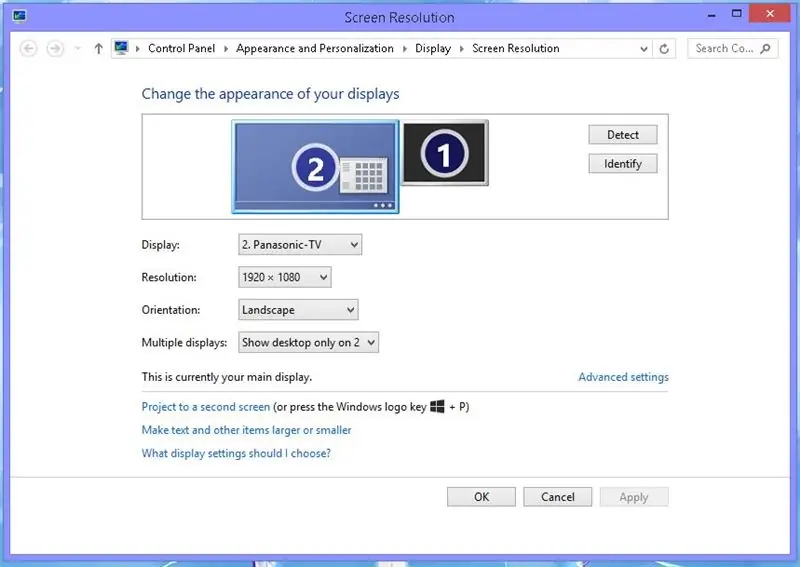
Laptopu yenidən başladın.
Yenidən pəncərələrə açıldıqdan sonra, xarici monitorunuz hələ də boşdursa, masaüstünə gedə, sağ vura və ekran qətnaməsini seçə bilərsiniz. və yalnız xarici monitorunuzda görünməsini təyin edin.
hələ də ikinci monitor üçün daxili monitoru işə sala bilərsiniz, ancaq oyunlar üçün yalnız xarici ekrandan istifadə edin.
Addım 11: İsteğe bağlı: Köhnə Daxili GPU'nuzu deaktiv edin
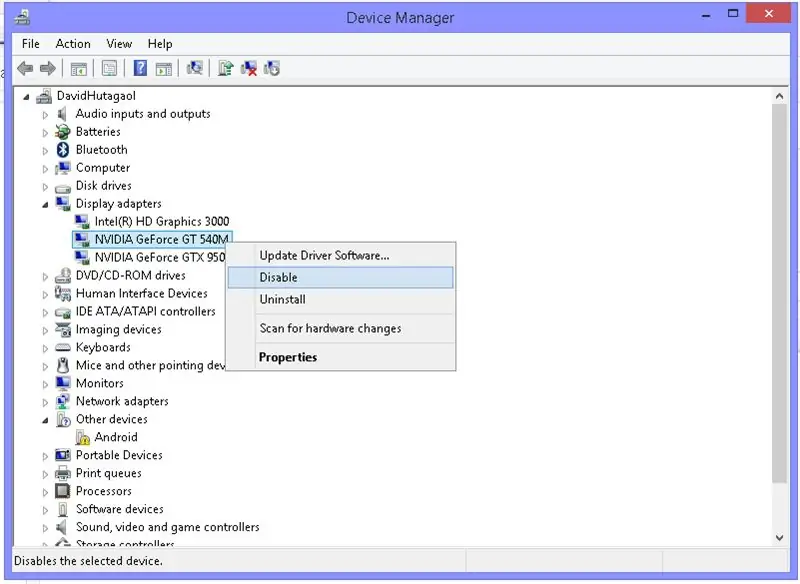
cihaz menecerini açın.
windows 8.1 -də start düyməsini basın və cihaz meneceri yazın, ekran adapterini tapın və köhnə gpu -nuzu deaktiv edin
Addım 12: EGPU VERDİYİNİZİ TƏBRİK EDİRİK
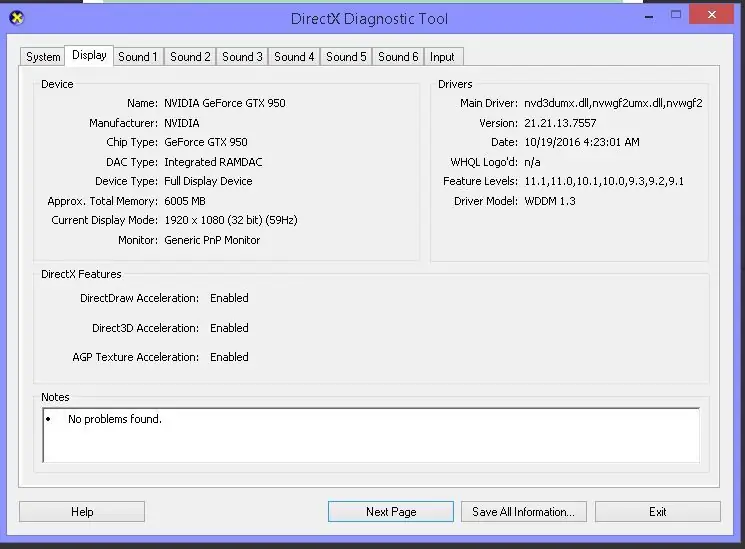
Addımlar edilir.. İstədiyiniz proqramı və ya oyunları quraşdırın
Addım 13: Nəzərə alınmalı digər şeylər
- mini pcie bant genişliyi pcie x16 qədər yüksək deyil, buna görə yüksək keyfiyyətli bir qrafik kartı seçsəniz, maksimum performansını verə bilməyəcəksiniz. forumlarda axtarış etsəniz, daha çox bant genişliyi istifadə etməyən orta səviyyəli bir qrafik kartı istifadə etməyi təklif edirəm.
-
Xarici GPU -ya diqqət yetirin. Xarici GPU çox güman ki, masaya yerləşdiriləcək,
- ətraf mühitə qarşı həssas olacaq. toz asanlıqla tutacaq, gpu fanatlarını daha tez -tez təmizləməlisiniz.
- təsadüfən yıxıla bilər. gpu yerləşdirərkən diqqətli olun. və GPU yaxınlığında bir şey qoyarkən
- böcəklərdən, ev heyvanlarınızdan və digər heyvanlardan ehtiyatlı olun. egpu'nuza zərər verə bilər. təsəvvür edin ki, EGPU azarkeşlərinə bir səhv uçur və ya pişiyiniz onları masadan yıxır.
Addım 14: Tövsiyə olunan Qrafik Kartı
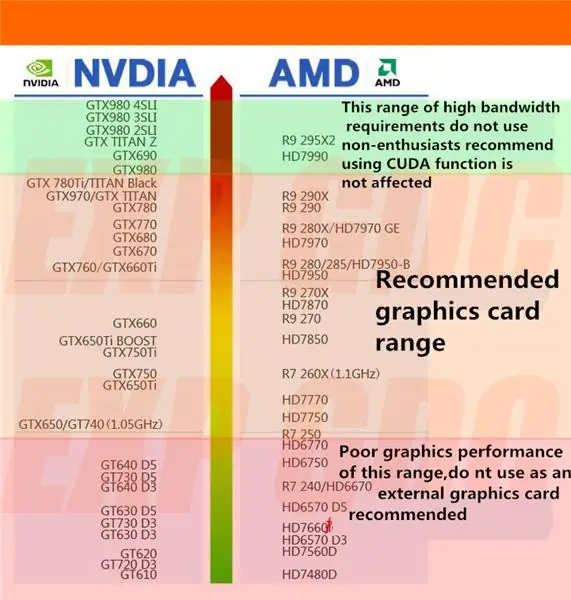
bu addım 11.11.2018 tarixində əlavə olunur
Exp GDC heyvanının indi bir neçə yaşı var.. mini pcie yuvası daha köhnədir … hətta yeni orta qrafik kartı pcie yuvasının verə biləcəyindən daha çox bant genişliyi tələb edə bilər …
mini pcie istifadə edirsinizsə, Banggood -un nəzakəti ilə bu cədvələ müraciət etməyi məsləhət görürəm
29 iyul 2020 tarixində düzəldin
daha yeni bir nəsil qrafik kartınız varsa, bu kartın neçə bant genişliyi istifadə edəcəyini anlamaq üçün burada sadalananlarla müqayisə edin.. əsasən kartın GTX 980 -ə bərabər və ya daha yüksək performansa sahib olduğu halda narahat olmayın. istifadə et.
NGFF üçün eyni şeyi deyə bilmərəm, çünki daha yeni bir interfeysdir.
Addım 15: Bu Dərsliyin İnkişafına Yardım
Salam uşaqlar, mənim dərsliyimlə bağlı hər hansı bir fikiriniz varsa, şərh bölməsinə yazın.
Mən həqiqətən bu dərsliyi nə qədər yaxşı etdiyimi və bu təlimatı necə inkişaf etdirə biləcəyimi bilmək istəyirəm.
Hörmətlə
David
Tövsiyə:
Arduino istifadə edən Xarici Hava İstasyonu: 7 addım

Arduino istifadə edən Xarici Hava İstasyonu: İstifadə olunan materiallar: Qiymətlər təxmini və yaddaşa görədir. NodeMCU V3 Lua - 3 € Rəqəmsal Temperatur və Rütubət DTH 22 - 2 € Fotoresistor (LDR) Sensor Modulu Arduino üçün İşığa Həssas Fotodiod Algılar - 0.80 € 1 dəst/lot Qar/Yağış Damlaları Algılama Sensoru
Arduino ilə 2.4Ghz NRF24L01 Modulundan istifadə edən Simsiz Uzaqdan - Nrf24l01 4 Kanal / Quadcopter üçün 6 Kanal Verici Alıcısı - Rc Helikopteri - Arduino istifadə edərək Rc təyyar

Arduino ilə 2.4Ghz NRF24L01 Modulundan istifadə edən Simsiz Uzaqdan | Nrf24l01 4 Kanal / Quadcopter üçün 6 Kanal Verici Alıcısı | Rc Helikopteri | Arduino istifadə edərək Rc Plane: Rc avtomobili idarə etmək | Quadcopter | Drone | RC təyyarəsi | RC qayığı, həmişə bir alıcıya və ötürücüyə ehtiyacımız var, RC QUADCOPTER üçün 6 kanallı bir vericiyə və alıcıya ehtiyacımız olduğunu və bu tip TX və RX -in çox bahalı olduğunu düşünürük, buna görə də özümüzdə hazırlayacağıq
Noutbuklar üçün Avtomatik Parlaqlıq Nəzarəti kimi Mobil Cihaz: 3 Addım

Noutbuklar üçün Avtomatik Parlaqlıq İdarəçiliyi kimi Mobil Cihaz: Planşet və telefonlar kimi mobil cihazlar ətraf işıq intensivliyi ilə ekran parlaqlığının avtomatik dəyişməsini asanlaşdırmaq üçün quraşdırılmış işıq sensoru ilə təchiz edilmişdir. Eyni hərəkətin noutbuklar üçün təkrarlanacağını düşündüm və buna görə də
Köhnə Disket/CD Sürücüsünün Step Motorundan istifadə edən Robot Avtomobillər üçün Ağıllı Sükan Sistemi: 8 Addım (Şəkillərlə birlikdə)

Köhnə Disket/CD Sürücüsünün Step Motorundan istifadə edən Robot Avtomobillər üçün Ağıllı Sükan Sistemi: Robot avtomobillər üçün ağıllı sükan sistemi Robot avtomobiliniz üçün yaxşı bir sükan sistemi qurmaqdan narahatsınızmı? Burada köhnə disket/ CD/ DVD sürücülərinizdən istifadə edərək əla bir həlldir. baxın və bunun haqqında fikir əldə edin georgeraveen.blogspot.com saytına daxil olun
Köhnə Xarici CD/RW -dən Xarici HDD hazırlayın: 5 addım

Köhnə Xarici CD/RW -dən Xarici HDD hazırlayın: Köhnə bir xarici cd/rw -in daha faydalı bir xarici sabit diskinə düz bir şəkildə çevrilməsi. Təchizatlar1-xarici cd/rw (tercihen daha çox qutu tipli) 1 sabit disk (sürücü korpusunun daxili konnektoru ilə uyğun olmalıdır, formatlanmalı/sistemləşdirilməlidir) 1-sm
